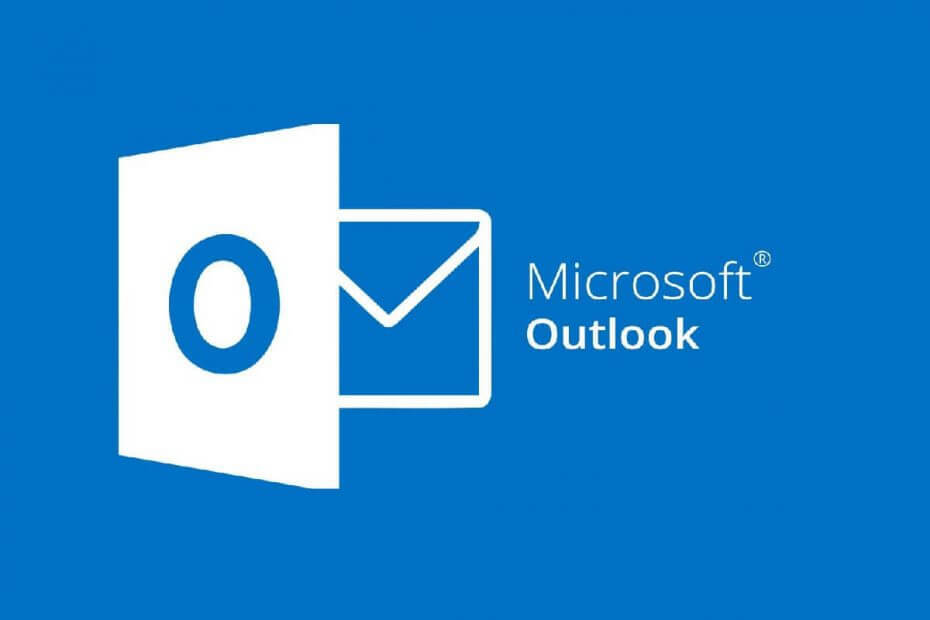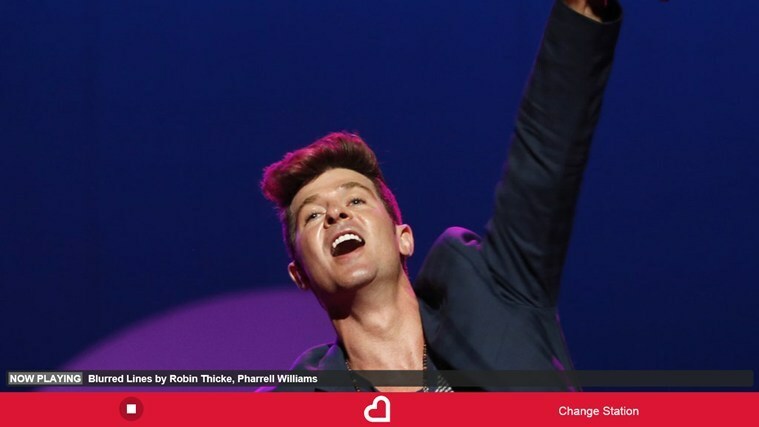Wenn Ihr Computer nach der Installation des Jubiläums-Update, seien Sie versichert, dass mit Ihrem Gerät nichts auszusetzen ist. Es ist das Betriebssystem, das dieses Problem verursacht, wie viele Benutzer, die Windows 10 ausführen Version 1607 Bestätigt.
Dieses Problem betrifft eine ziemlich große Anzahl von Benutzern und zwingt sie, minutenlang auf den Start ihrer Computer zu warten. Nach ihren Kommentaren zu urteilen, hat sich die Bootzeit nach der Installation des Updates anscheinend um das Zehnfache erhöht.
Benutzer beschweren sich über langsame Startprobleme im Windows 10 Anniversary Update
„Nachdem ich das Windows 10 Anniversary Update installiert habe, ist die Boot-Geschwindigkeit vollständig verringert.
Vor dem Upgrade dauert es nur 4-5 Sekunden, aber nach dem Upgrade dauert es etwa 50-60 Sekunden, um hochzufahren.“
„Unmittelbar vor diesem Update dauerte es nur 30 Sekunden, jetzt nach diesem Update dauert es zwischen 1 Minute 30 Sekunden und 3 Minuten.
ICH HABE NICHTS ANDERES INSTALLIERT, DIESES UPDATE HATTE MEINEN COMPUTER DEUTLICH VERLANGSAMT.“
Die Support-Techniker von Microsoft haben eine Reihe von Fixes aufgelistet, um dieses Problem zu lösen, aber die Benutzer haben bestätigt, dass keine davon wirklich funktioniert hat.
So starten Sie Ihren Computer schneller
Lösung 1 – Scannen Sie Ihren Computer
Führen Sie zum Entfernen einen vollständigen Systemscan durch mögliche Infektionen, wenn Sie Ihren Computer vor dem Upgrade nicht gescannt haben.
Lösung 2 – Deaktivieren Sie unnötige Start-Apps
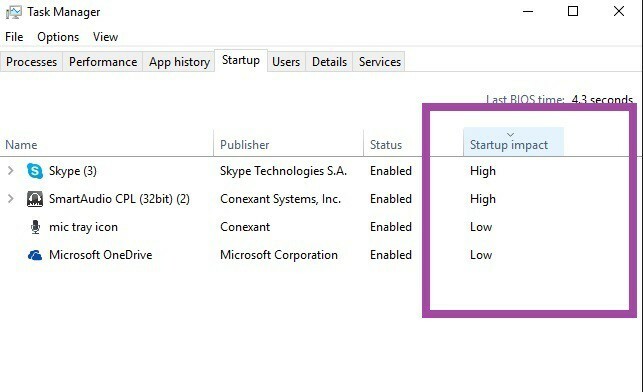
- Starte den Taskmanager > wählen Sie die Anlaufen Tab
- Filtern Sie die Apps nach ihrer Bewertung der Auswirkungen auf den Start > Deaktivieren Sie die Apps mit großen Auswirkungen auf den Start, behalten Sie jedoch die Sicherheitssoftware bei.
Lösung 3 – Schnellstart aktivieren
- Art Energieeinstellungen im Suchfeld > das erste Ergebnis auswählen
- Wählen Was die Power-Buttons tun
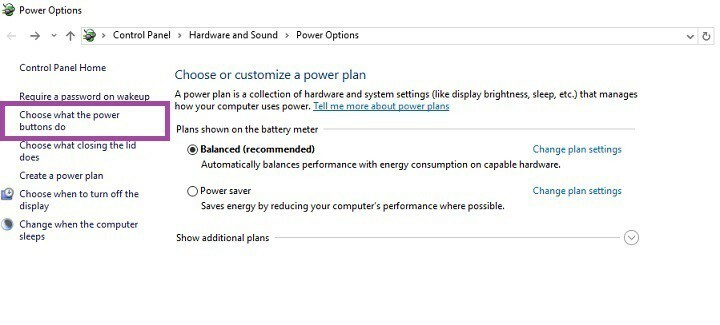
3. Scrollen Sie nach unten zu Einstellungen zum Herunterfahren > ankreuzen Schnellstart aktivieren Kontrollkästchen > Änderungen speichern.
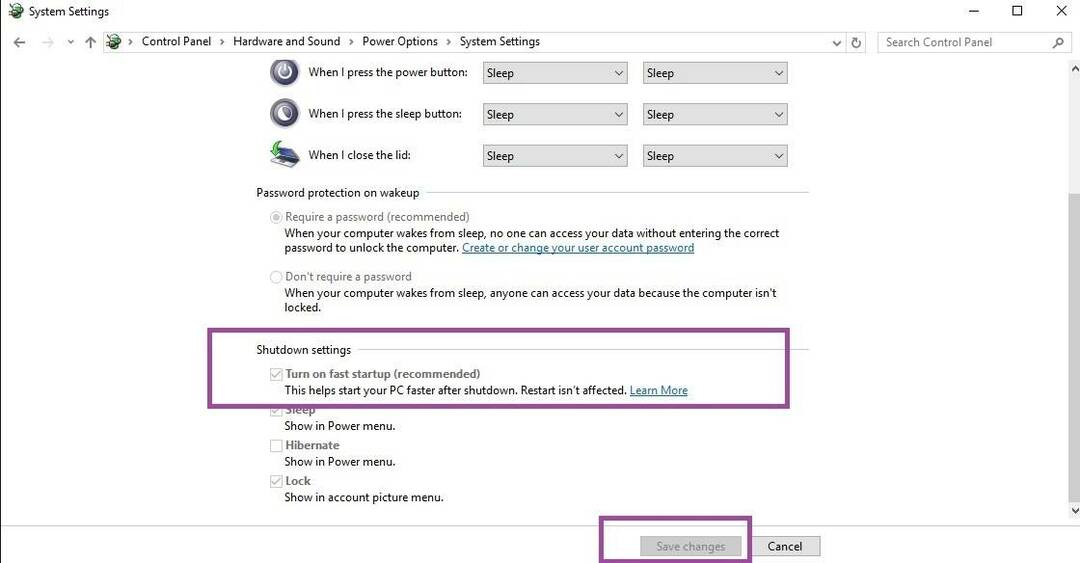
Wenn Ihnen keine der oben aufgeführten Lösungen hilft, können Sie entweder das Jubiläums-Update neu installieren oder einfach auf Ihre vorherige Windows-Version zurücksetzen.
VERWANDTE GESCHICHTEN, DIE SIE SICH ANSEHEN MÜSSEN:
- Surface Pro 4 bleibt nach der Installation des Windows 10-Jubiläumsupdates in der Neustartschleife stecken
- Fix: Windows 10 wacht nach dem Jubiläums-Update nicht aus dem Ruhezustand auf
- Fix: Edge-Erweiterungen können im Windows 10 Anniversary Update nicht installiert werden